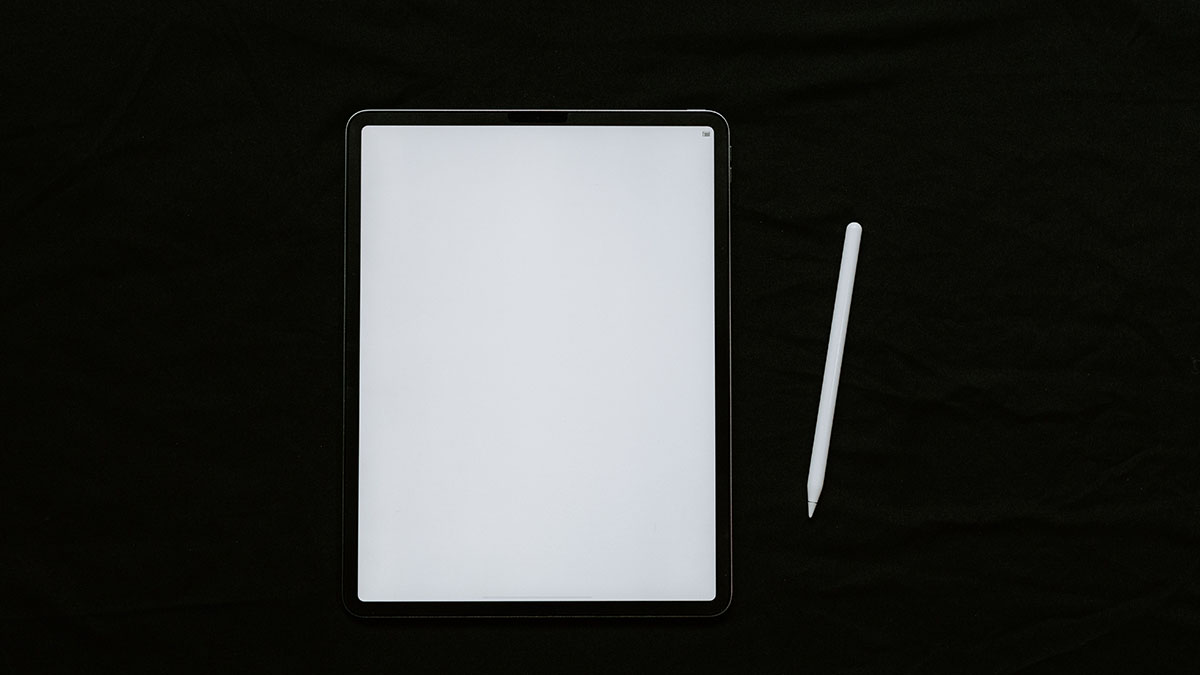如何修复iPad Apple Pencil无法使用
Apple Pencil 是 Apple 为 iPad 制造的手写笔。使用这款手写笔可以执行很多操作,包括绘图、记笔记、视频编辑、照片编辑以及整个 iPad 上的常规导航。目前,市场上有两种类型的 Apple Pencil:第一代和第二代。
这两款铅笔在手写笔市场上都是行业领先的产品,但最近,我们看到很多用户在公共论坛上发帖称他们的 Apple Pencil 无法使用。因此,在本指南中,让我们看看如何修复 Apple Pencil 无法使用的问题在您的 iPad 上工作。
推荐:如何修复应用程序无法启动因为无法初始化Qt平台插件错误
为什么我的 Apple Pencil 无法使用?
在深入研究解决方案之前,您应该了解 Apple Pencil 无法工作的原因。Apple Pencil 可能会因多种原因而无法使用,例如:
- 如果存在与电池相关的问题(例如电池性能下降、未校准或电池没电),Apple Pencil 可能无法与任何 iPad 配合使用。
- 如果蓝牙设置导致连接出现冲突,Apple Pencil 也可能无法工作。
- iPad 软件中的故障或错误可能会导致软件问题,从而导致 Apple Pencil 无法正常工作。
- 如果您在不兼容的设备上使用 Apple Pencil,它也可能无法工作。每一代 Apple Pencil 都附带一个兼容设备列表,您可以在下面的修复部分找到这些设备。
- Apple Pencil 和 iPad 屏幕之间的干扰也可能会导致铅笔无法在 iPad 上工作。
- 最后,如果您的 Apple Pencil 在硬件层面有任何损坏,它可能无法正常工作。
修复 Apple Pencil 在 iPad 上无法使用的问题
为了帮助您,我们整理了 15 种工作方法列表,您可以尝试修复 Apple Pencil。
1. 检查您是否使用兼容的铅笔
当 Apple Pencil 无法在 iPad 上使用时,首先也是最关键的事情是检查两个设备是否兼容。我们知道 Apple Pencil 有两种型号,就兼容性而言,没有 iPad 能够同时兼容这两种型号。
如果您不确定 iPad 和 Apple Pencil 的兼容性,请查看此内容。值得补充的是,所有即将推出的 Mini、Air 和 Pro 系列 iPad 都将支持第二代 Apple Pencil。
2. 重新启动你的iPad
如果您将 Apple Pencil 与合适的 iPad 配合使用并且兼容性不是问题,那么您应该采取的第一个基本步骤就是重新启动 iPad。有时,由于设备或应用程序的操作系统 (OS) 中的错误、临时故障或服务冲突,某些功能可能无法正常工作。
当您重新启动设备时,它首先会停止所有服务,当设备启动时,服务会再次启动,这可以修复错误。更进一步,您可以通过以下方式重新启动 iPad:
1.打开 “设置” 应用程序。
2.前往 “常规” 部分,向下滚动并点击 “关机”。
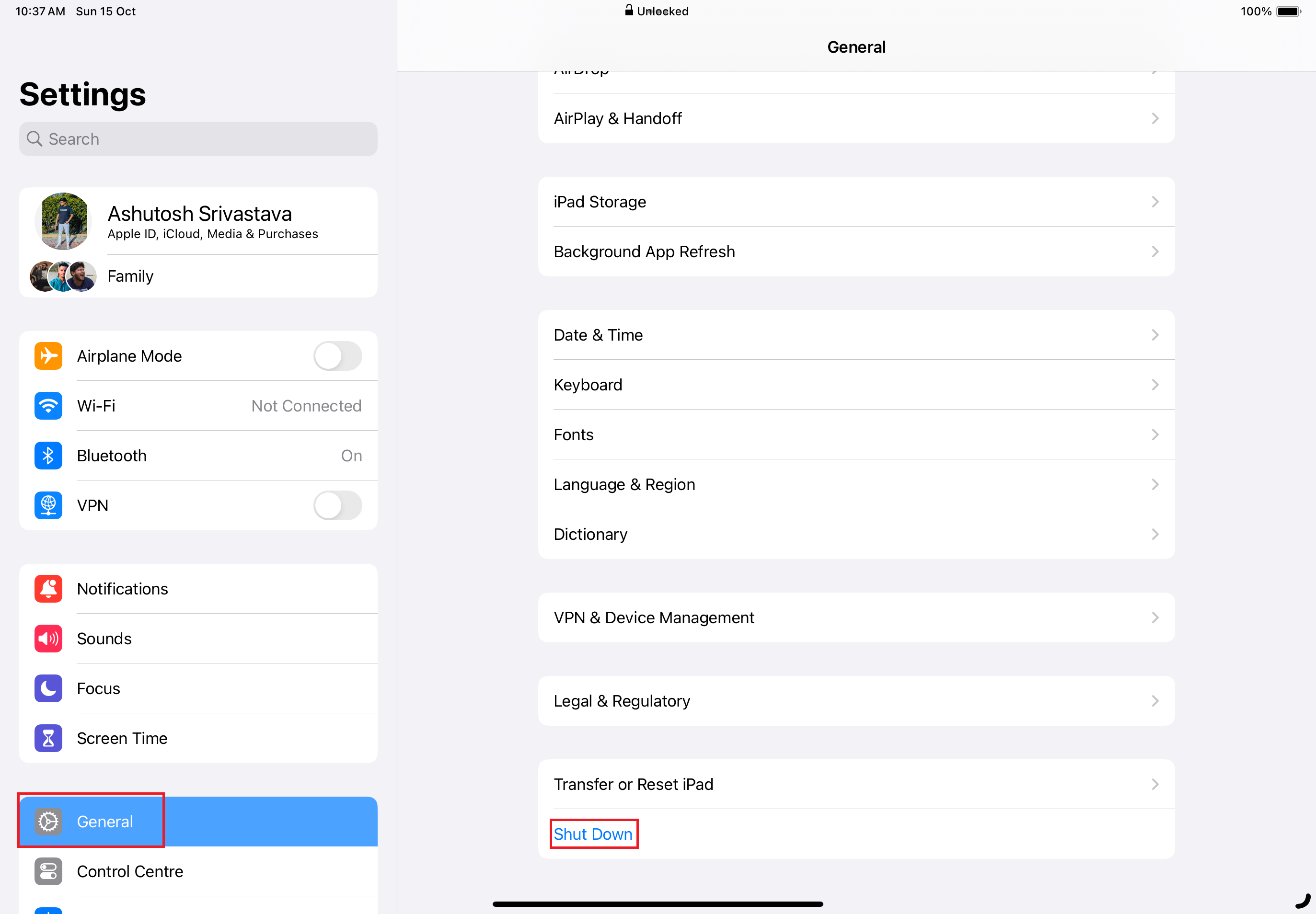
3.滑动电源图标关闭设备。
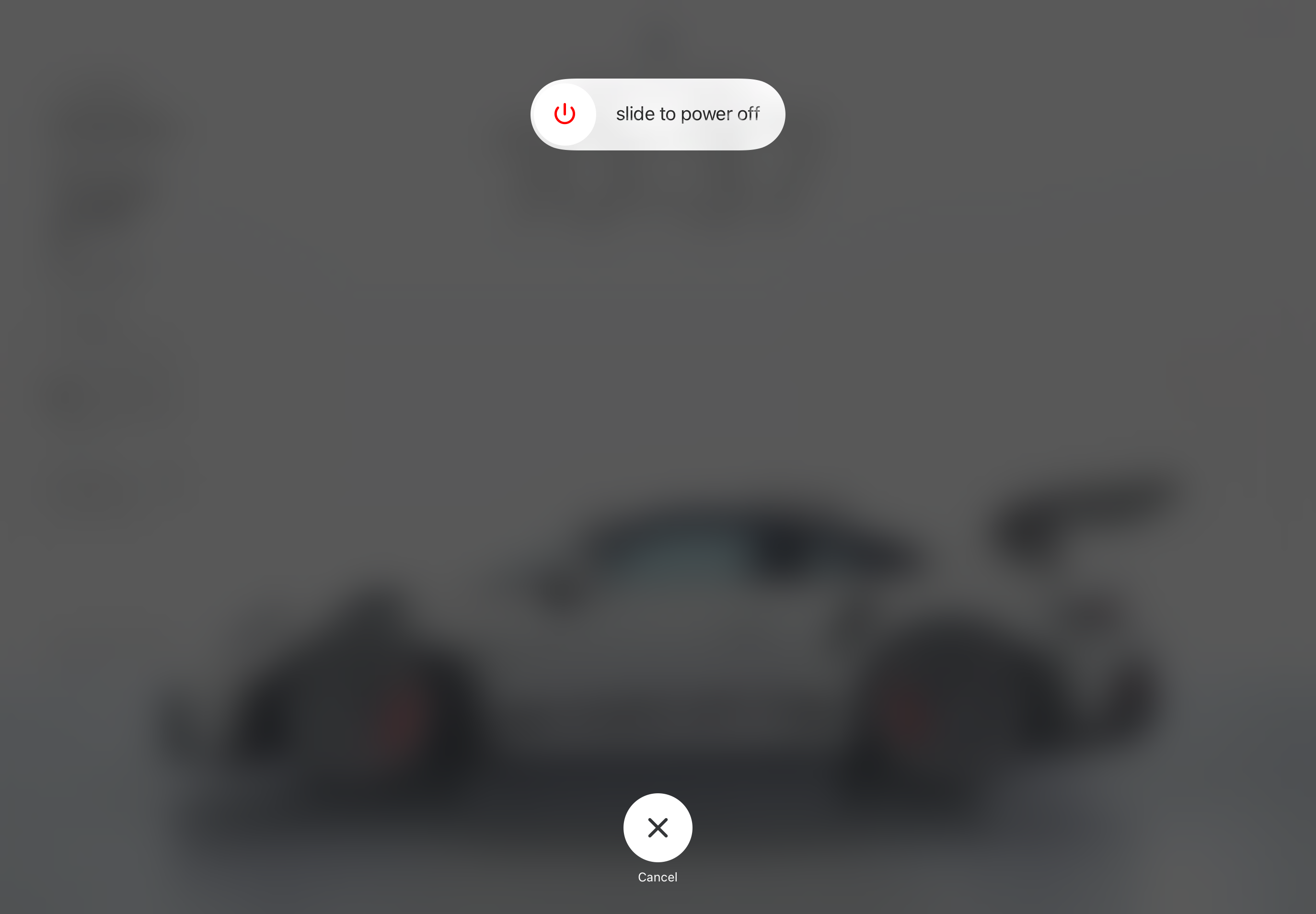
4.等待几秒钟。
5.按住电源按钮直至出现 Apple 徽标。
3.检查Apple Pencil的笔尖
如果 Apple Pencil 仍然无法工作,您接下来应该检查它的笔尖。Apple Pencil 的笔尖会随着时间的推移而磨损,如果你经常使用手写笔,你可能需要每年更换两到三次。因此,请检查您的 Apple Pencil 笔尖,看看是否需要更换它。
幸运的是,对于第一代 Apple Pencil,Apple 在包装盒中提供了两个替换笔尖,但如果您有 Apple Pencil 2,则没有免费的笔尖供您使用,要更换它们,您需要从 Apple 购买店铺。
此外,如果 Apple Pencil 笔尖的安装松动,可能会导致铅笔无法在 iPad 上使用,因此请取下笔尖,清洁它,然后将其紧紧地固定在 Apple Pencil 上。
4. 启用蓝牙
第一代 Apple Pencil 和第二代 Apple Pencil 均使用蓝牙技术与 iPad 配对。如果 iPad 上的蓝牙连接关闭,Apple Pencil 可能无法工作。因此,要解决此问题,请启用 iPad 上的蓝牙服务。您可以这样做:
1.打开 “设置” 应用程序。
2.点击 蓝牙。
3.启用蓝牙旁边的切换 ,然后检查 Apple Pencil 是否工作。
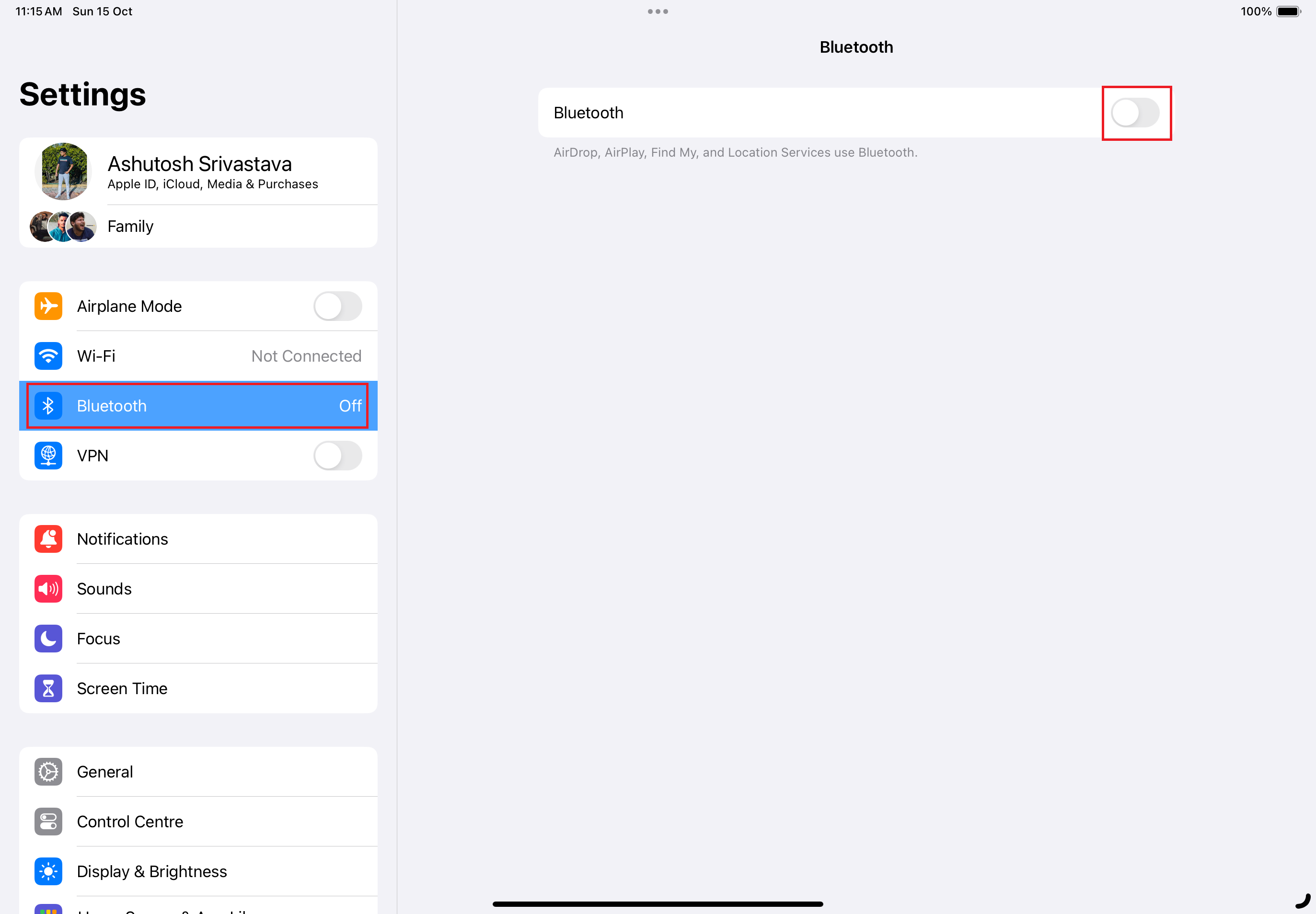
5. 重启蓝牙服务
在 iPad 上重新启动蓝牙服务可以通过清除可能阻止 Apple Pencil 连接或正常工作的任何临时故障或软件冲突来修复 Apple Pencil 无法工作的问题。
当您重新启动蓝牙服务时,iPad 会停止并重新启动所有与蓝牙相关的进程,这可以进一步帮助修复可能阻止 Apple Pencil 正常工作的任何小问题。
要在 iPad 上重新启动蓝牙服务,请按照以下步骤操作:
1.打开 “设置” 应用程序。
2.点击 蓝牙。
3.点击 蓝牙旁边的开关 将其关闭。等几秒钟。
4.再次点击 “切换” 以重新打开蓝牙。
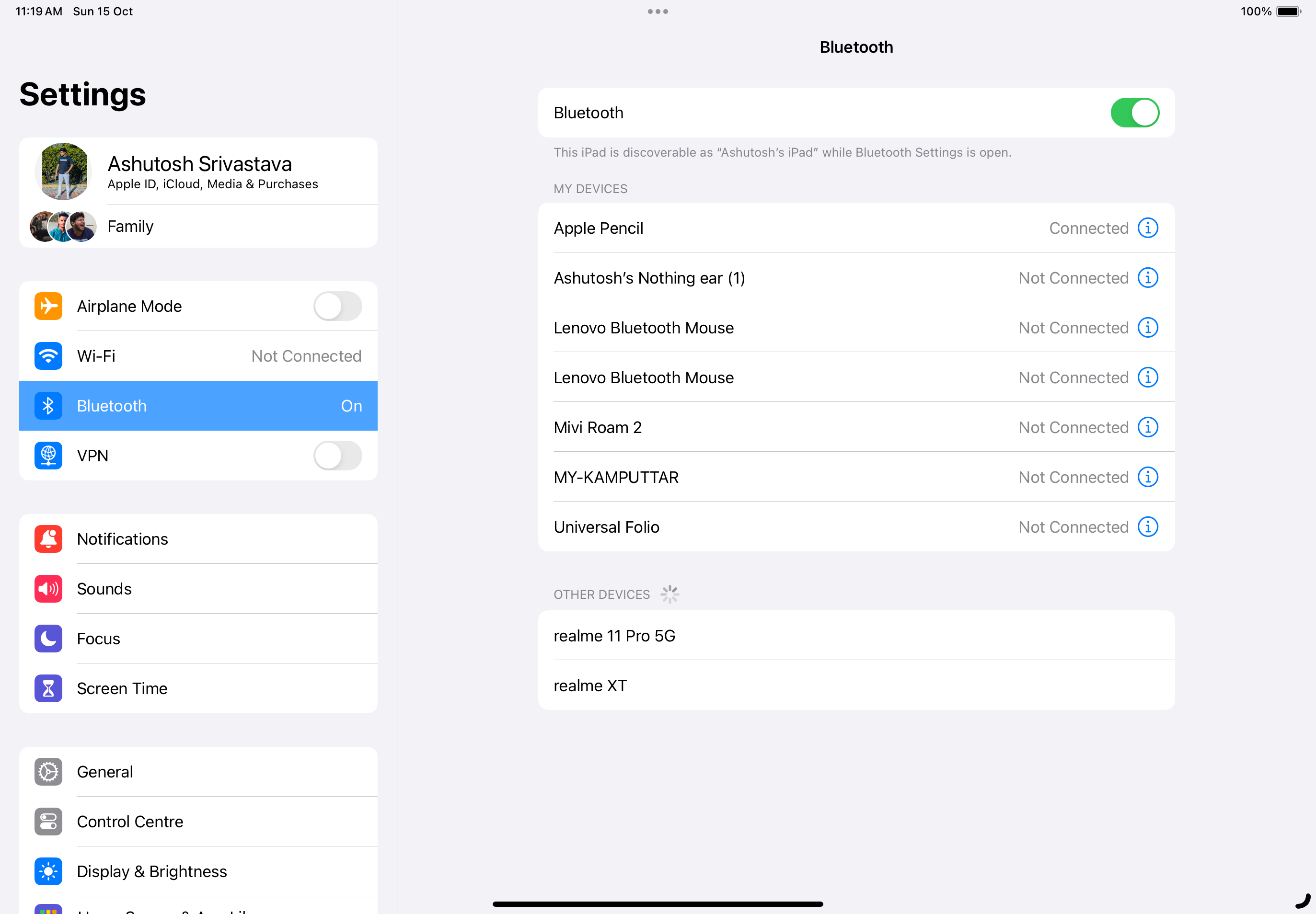
6. 断开其他蓝牙设备的连接
解决 Apple Pencil 在 iPad 上无法工作问题的另一种方法是断开所有其他蓝牙设备的连接。当您在 iPad 上使用多个蓝牙设备时,它们可能会争夺相同的蓝牙带宽和资源。
它有时会导致蓝牙连接问题或 Apple Pencil 的干扰问题,导致其无法与 iPad 正常工作。因此,断开其他设备的连接可以释放蓝牙资源并提高 Apple Pencil 的性能。
以下是断开 iPad 上蓝牙设备的方法:
1.打开 “设置” 应用程序。
2.选择蓝牙设置。
3.点击要断开连接的设备旁边的信息图标。
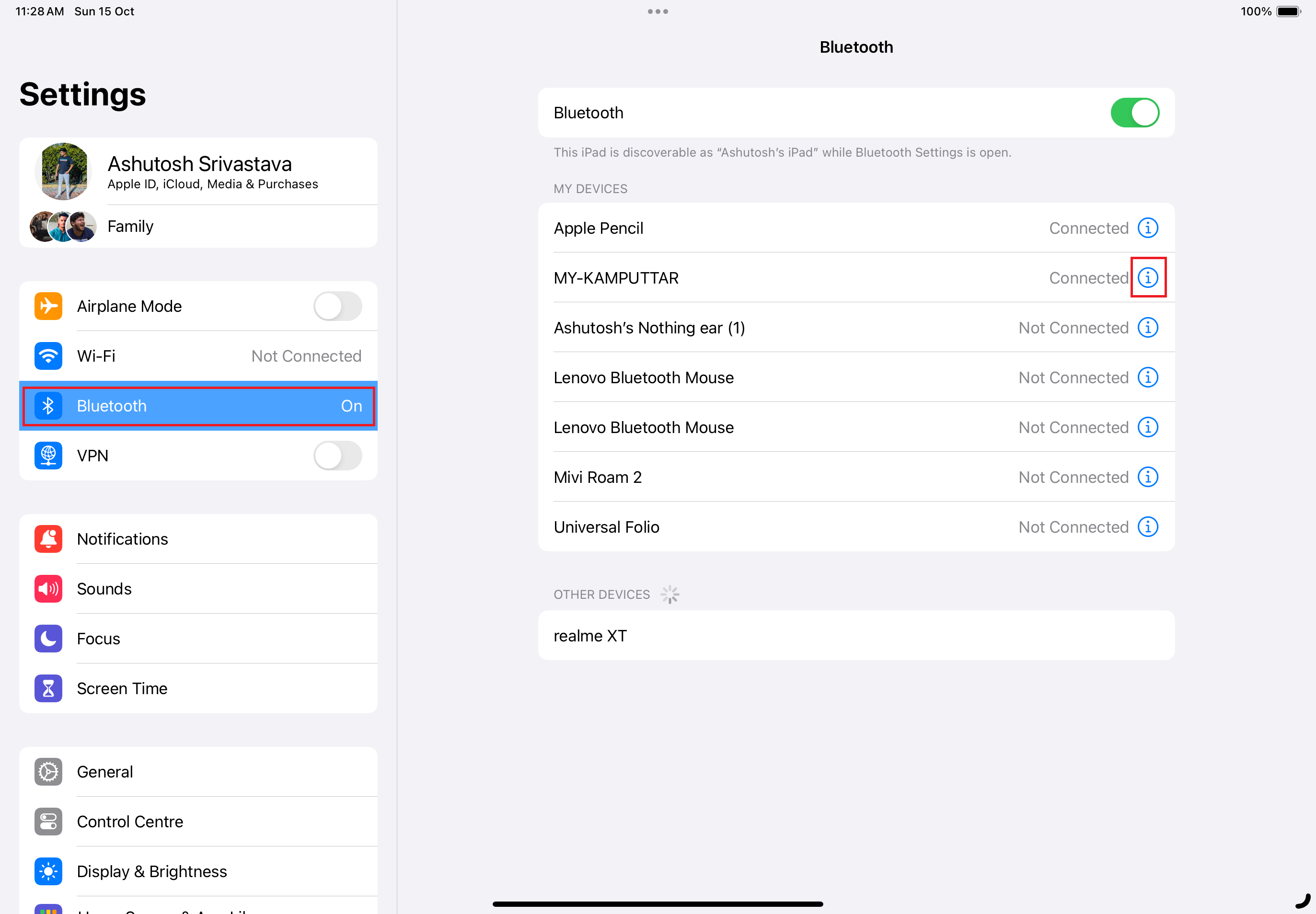
4.在下一个屏幕上,选择 断开连接 选项。
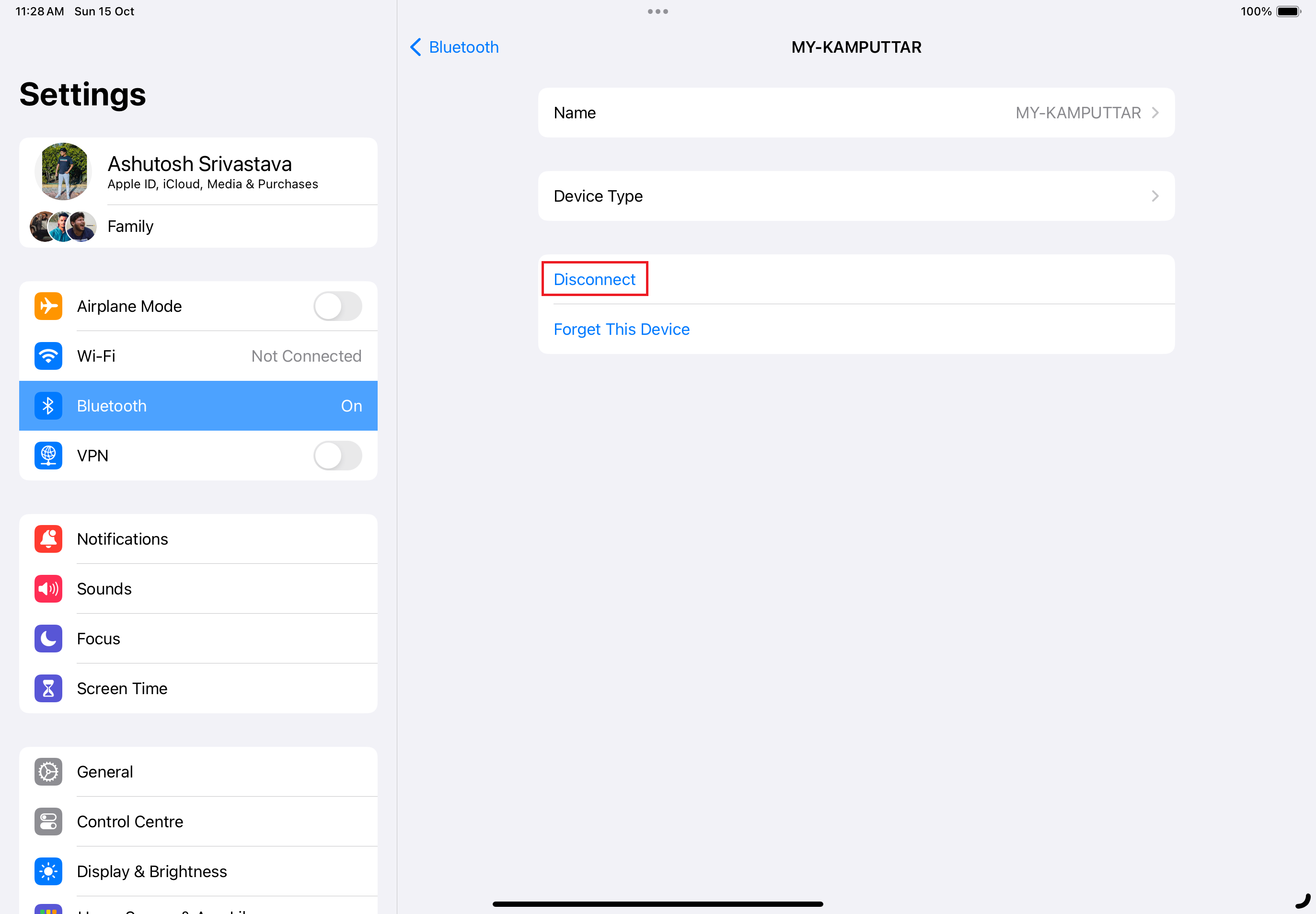
7.给Apple Pencil充电
Apple Pencil 无法工作的另一个原因可能与其电池状况有关。如果铅笔电量不足或完全放电,请短时间充电,因为它具有超快的充电速度,只需 15 秒的充电即可提供 30 分钟的电池续航时间。
如果问题仍然存在,请尝试校准电池。为此,请等待铅笔完全放电,然后充电至少一个小时。
8. 使用适配器为铅笔充电(仅适用于第一代 Apple Pencil)
此方法仅在第一代 Apple Pencil 电池没电时才有用。如果您的 Apple Pencil 1 无法工作并且在插入 Lightning 接口时无法充电,请尝试使用 USB-C 至 Apple Pencil 适配器为其充电。
为此,请使用 Apple 的 USB-C 转 Apple Pencil 适配器。一侧插入 Apple Pencil,另一侧插入充电线,为 Apple Pencil 充电至少一小时。如果充电一小时后 Apple Pencil 仍然无法工作,则电池可能已没电,需要更换。
9.取下屏幕保护膜
如果您在 iPad 上使用屏幕保护膜,请将其取下,因为它可以解决 Apple Pencil 无法在 iPad 上使用的问题。一些屏幕保护膜,尤其是较厚的屏幕保护膜,可能会降低 iPad 触摸屏的灵敏度。这可能会使 Apple Pencil 难以记录您的输入。
某些屏幕保护膜可能会干扰 Apple Pencil 与 iPad 的蓝牙连接。这可能会导致 Apple Pencil 断开连接或变得无响应。随着时间的推移,屏幕保护膜可能会损坏或划伤。
这会使 Apple Pencil 难以在屏幕上平滑滑动,并且还会造成干扰。如果取下屏幕保护膜可以解决您的问题,您可能需要改用更薄或更敏感的屏幕保护膜。
10.从设置中打开涂鸦模式
如果您仅在 iPadOS 的某些部分或特定应用程序中遇到 Apple Pencil 无法工作的问题,启用涂鸦模式可以解决该问题。启用涂鸦模式后,您可以使用 Apple Pencil 在任何文本字段中书写,即使它通常不支持手写输入。
如果 Apple Pencil 在特定应用程序中无法正常工作,或者您想要使用 Apple Pencil 在不支持所有字段中手写输入的应用程序中书写,这会很有帮助。请按照以下步骤在 iPad 上启用涂鸦模式:
1.打开 “设置” 应用程序。
2.向下滚动并点击 Apple Pencil。
3.点击 涂鸦开关 将其启用。
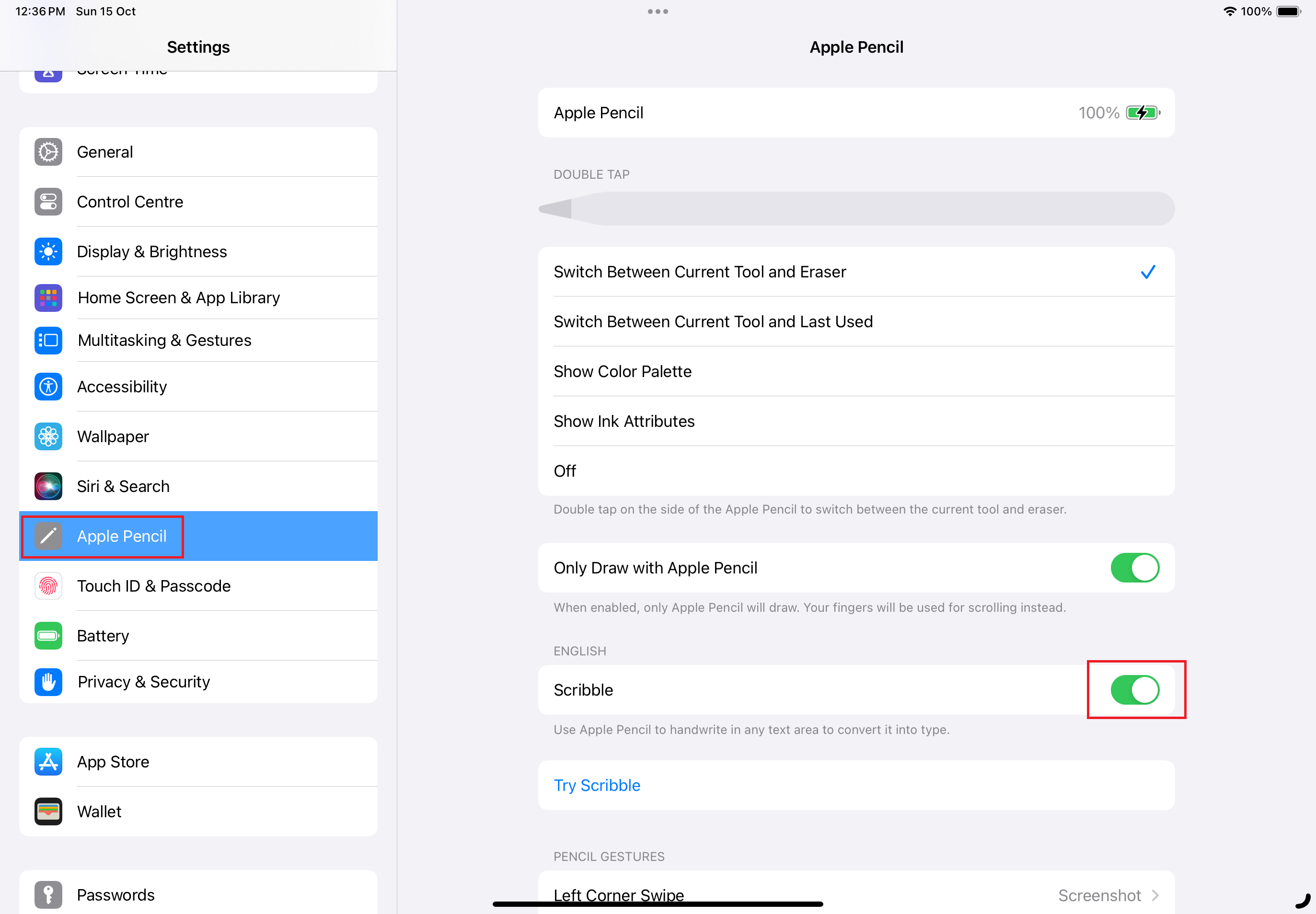
11.检查您使用的应用程序是否与Apple Pencil完全兼容
如果您使用的应用程序与 Apple Pencil 不兼容,则可能会在使用铅笔时出现问题。要检查应用程序是否与 Apple Pencil 完全兼容,您可以在应用程序的 App Store 列表中查找 Apple Pencil 图标。如果该图标存在,则该应用程序与 Apple Pencil 完全兼容。
如果应用程序没有 Apple Pencil 图标,则它可能与 Apple Pencil 不完全兼容。不过,某些没有 Apple Pencil 图标的应用程序可能仍可部分与 Apple Pencil 配合使用,如果您在这些应用程序之一中遇到问题,请尝试重新启动或重新安装,并检查问题是否仍然存在。
最后,如果您不确定某个应用程序是否与 Apple Pencil 完全兼容,您可以随时联系该应用程序的开发人员以获取更多说明。
12. 更新你的 iPad
将 iPad 更新到最新操作系统版本可以修复 Apple Pencil 无法工作的问题,因为它可以解决可能导致问题的软件错误和冲突。软件更新还包括新功能和性能改进,这有助于确保您的 Apple Pencil 尽可能顺利地工作。
请按照以下步骤在您的 iPad 上安装最新的 iPadOS 版本:
1.打开 “设置” 应用程序。
2.前往 常规 部分。
3.点击 软件更新。
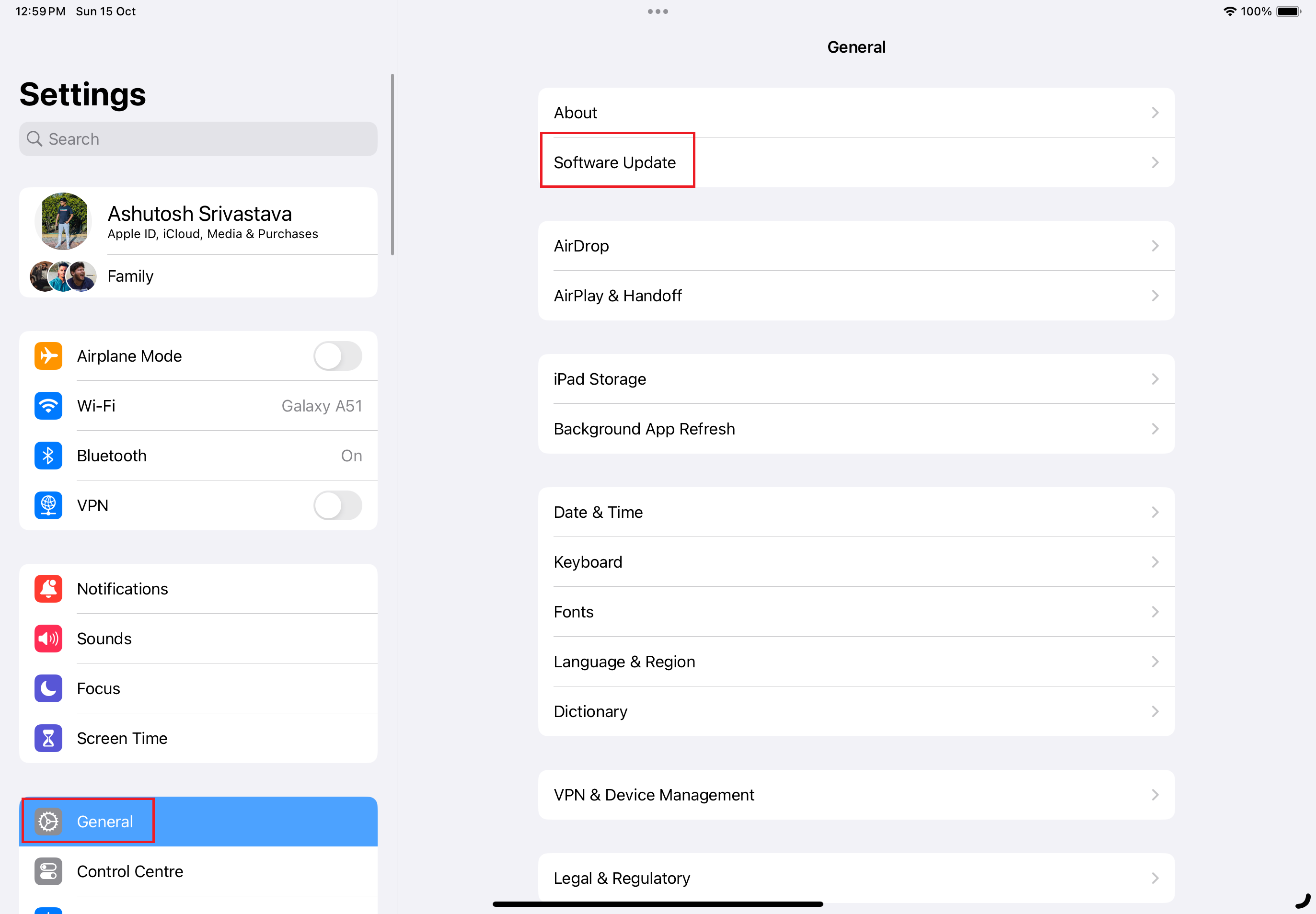
4.现在,您的 iPad 将检查可用的更新。如果有任何可用更新,请下载并安装它。
13.重置iPad的网络设置
重置网络设置可以通过清除 iPad 的所有网络设置(包括 Wi-Fi、蓝牙和蜂窝网络设置)来修复 Apple Pencil 在 iPad 上无法工作的问题。如果网络设置导致 Apple Pencil 无法正常工作,这会很有帮助。
重置之前,请注意,重置网络设置将删除您保存的所有 Wi-Fi 密码和蜂窝网络设置。重置网络设置后,您需要重新输入 Wi-Fi 密码并重新配置蜂窝网络设置。
以下是在 iPad 上重置网络设置的方法:
1.打开 “设置” 应用程序。
2.进入 常规 设置。
3.向下滚动并点击 “传输”或“重置 iPad”。
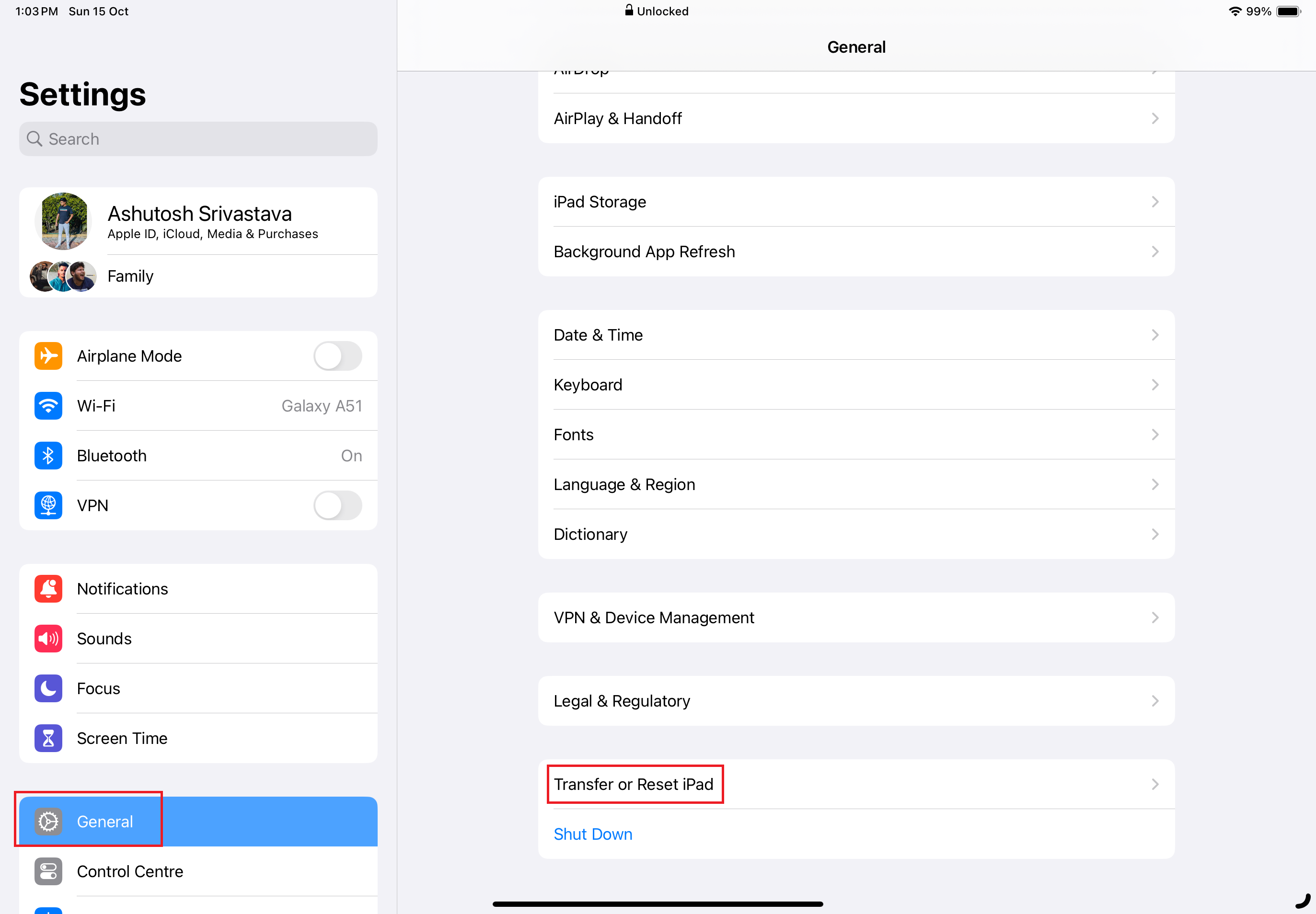
4.在下一个屏幕上,点击 重置。
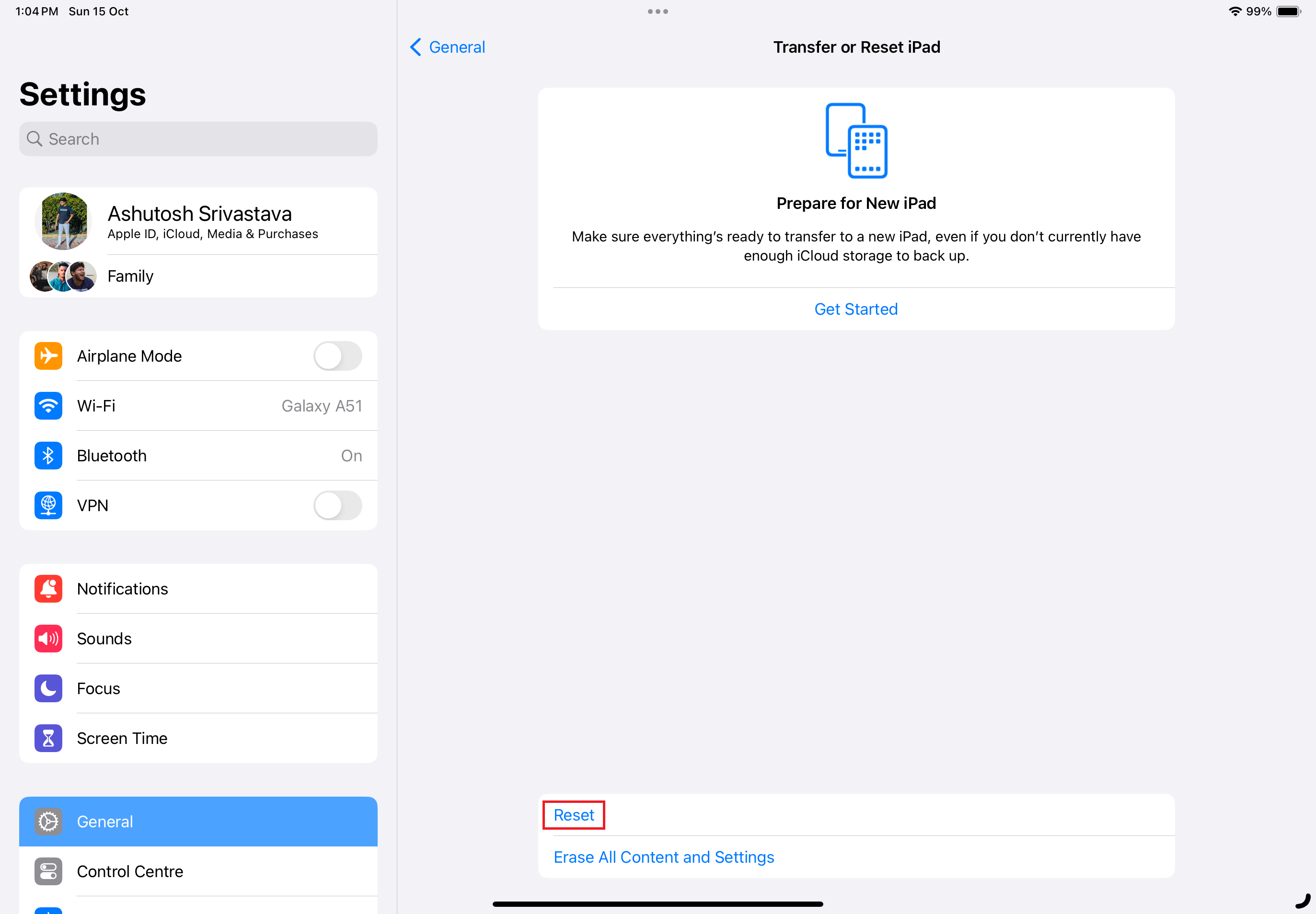
5.从选项中,选择 重置网络设置。
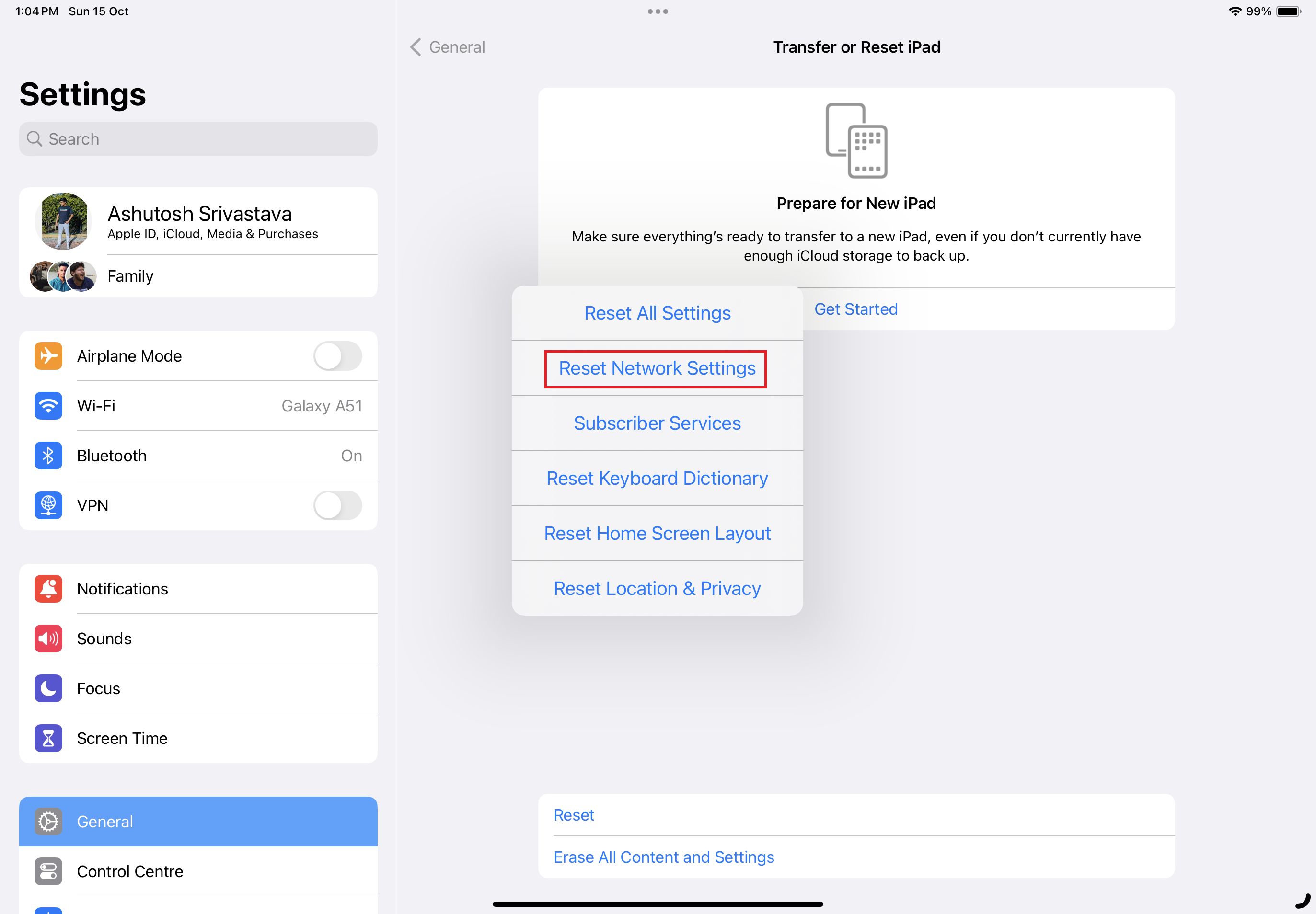
6.输入密码进行确认,设置将被重置。
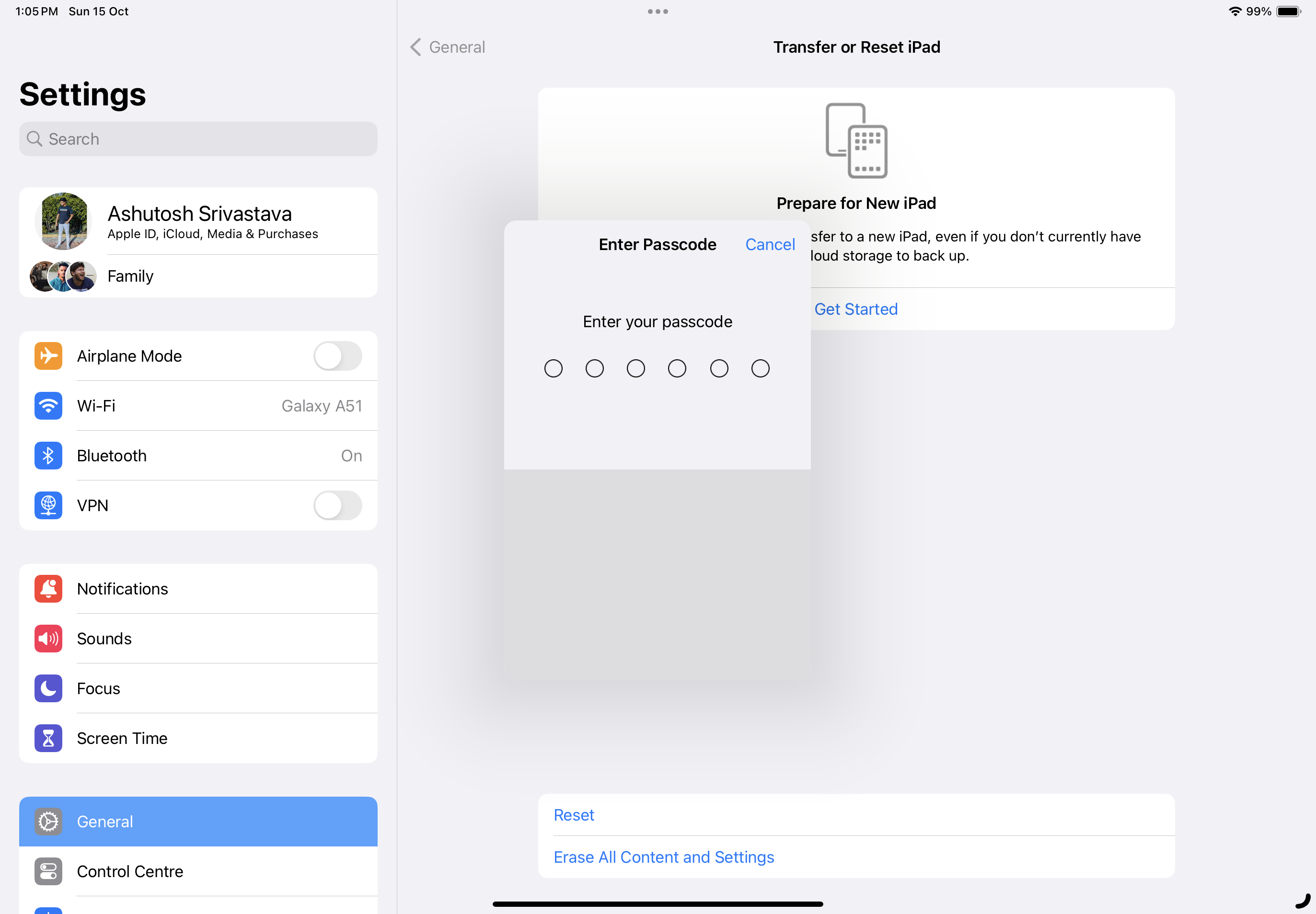
14. 在 iPad 上执行恢复出厂设置
如果这些方法都不适合您,那么执行恢复出厂设置是解决此问题的最后一个选择。当您将 iPad 恢复出厂设置时,它会擦除所有数据并将所有设置恢复为出厂默认值。这可以帮助解决可能阻止 Apple Pencil 正常工作的任何软件问题。
请按照以下步骤重置 iPad:
1.启动 “设置” 应用程序。
2.进入 常规 设置。
3.向下滚动并点击 “传输”或“重置 iPad”。

4.选择 删除所有内容和设置。
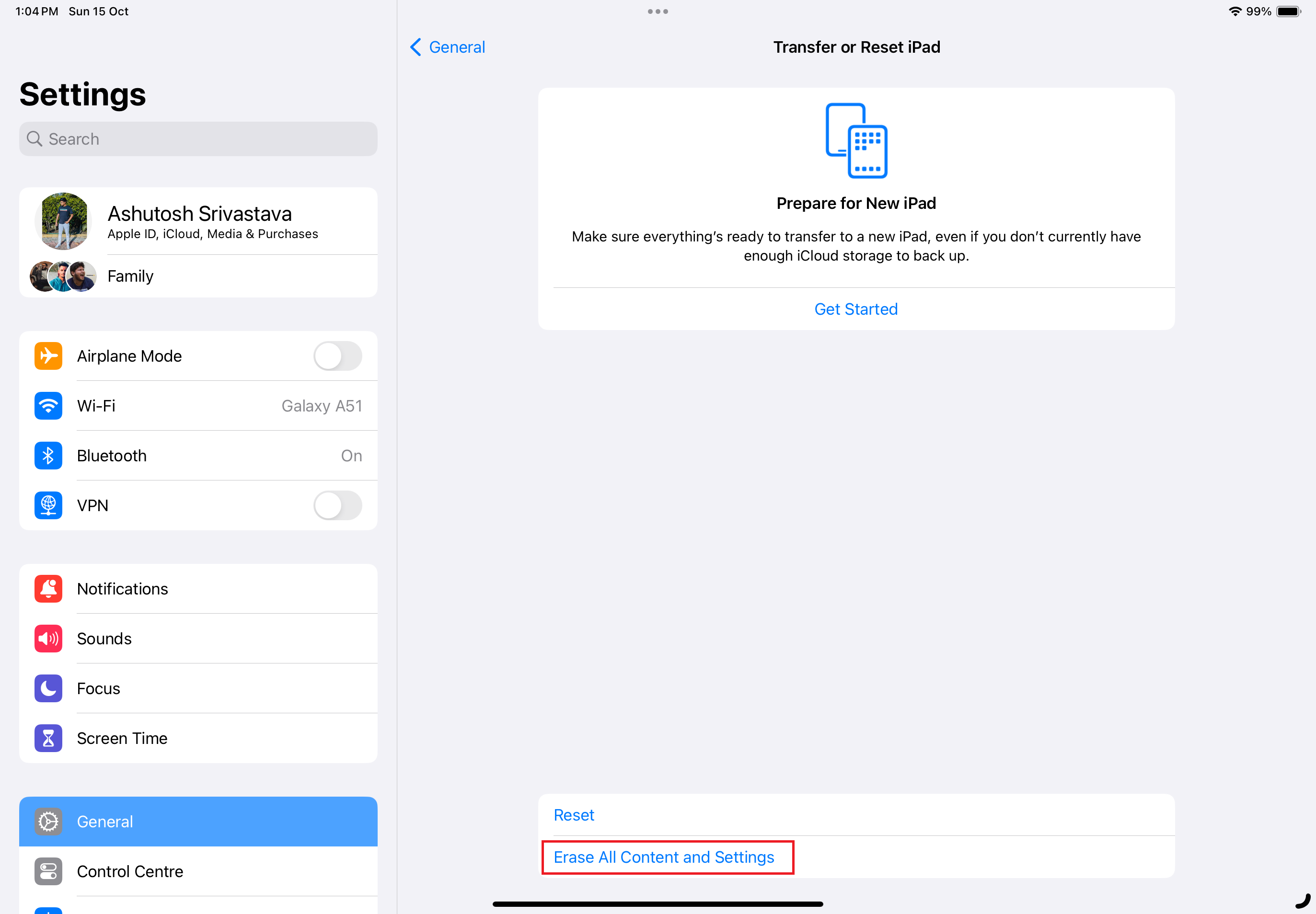
5.点击 继续 按钮。
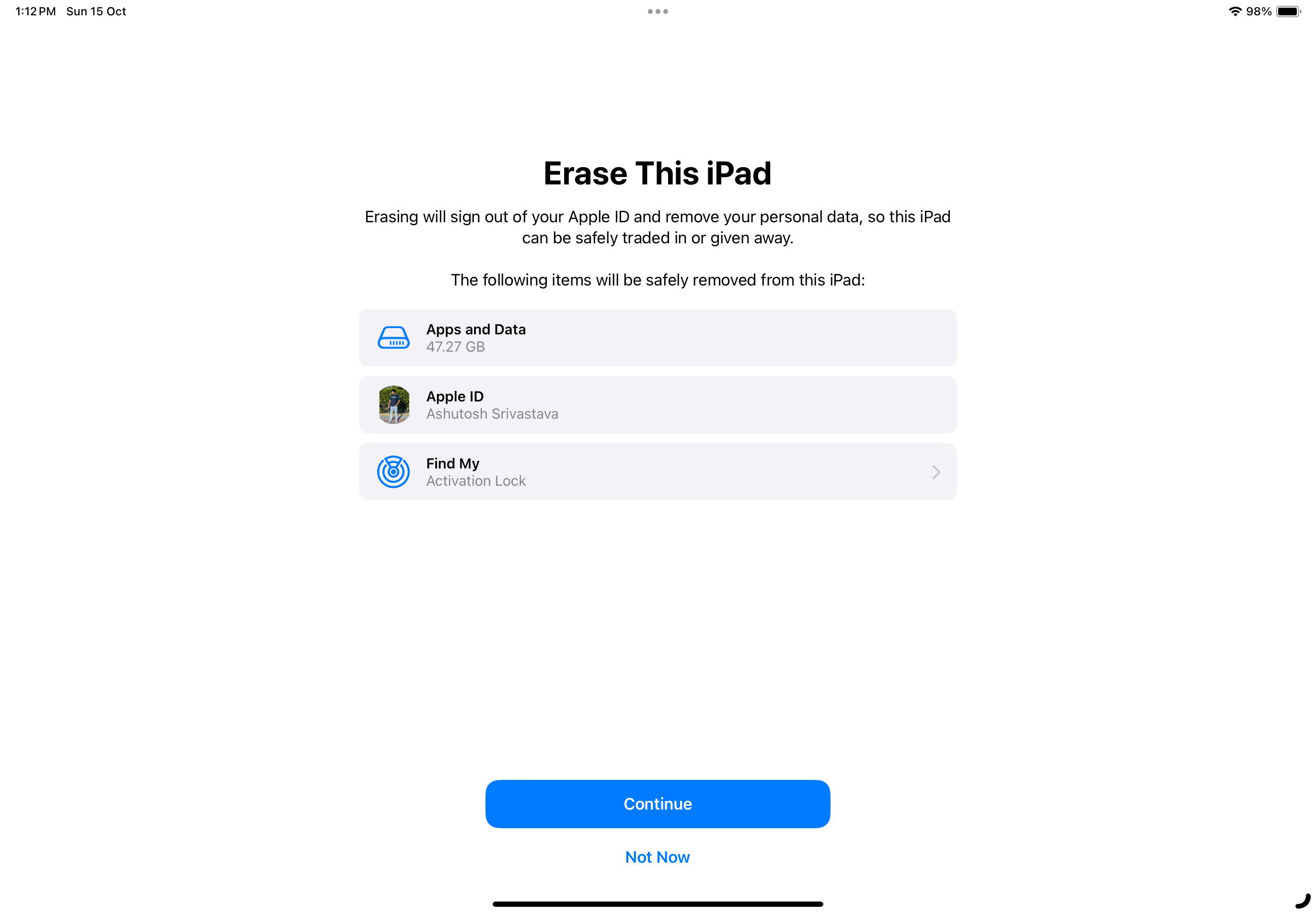
6.输入密码以启动该过程。
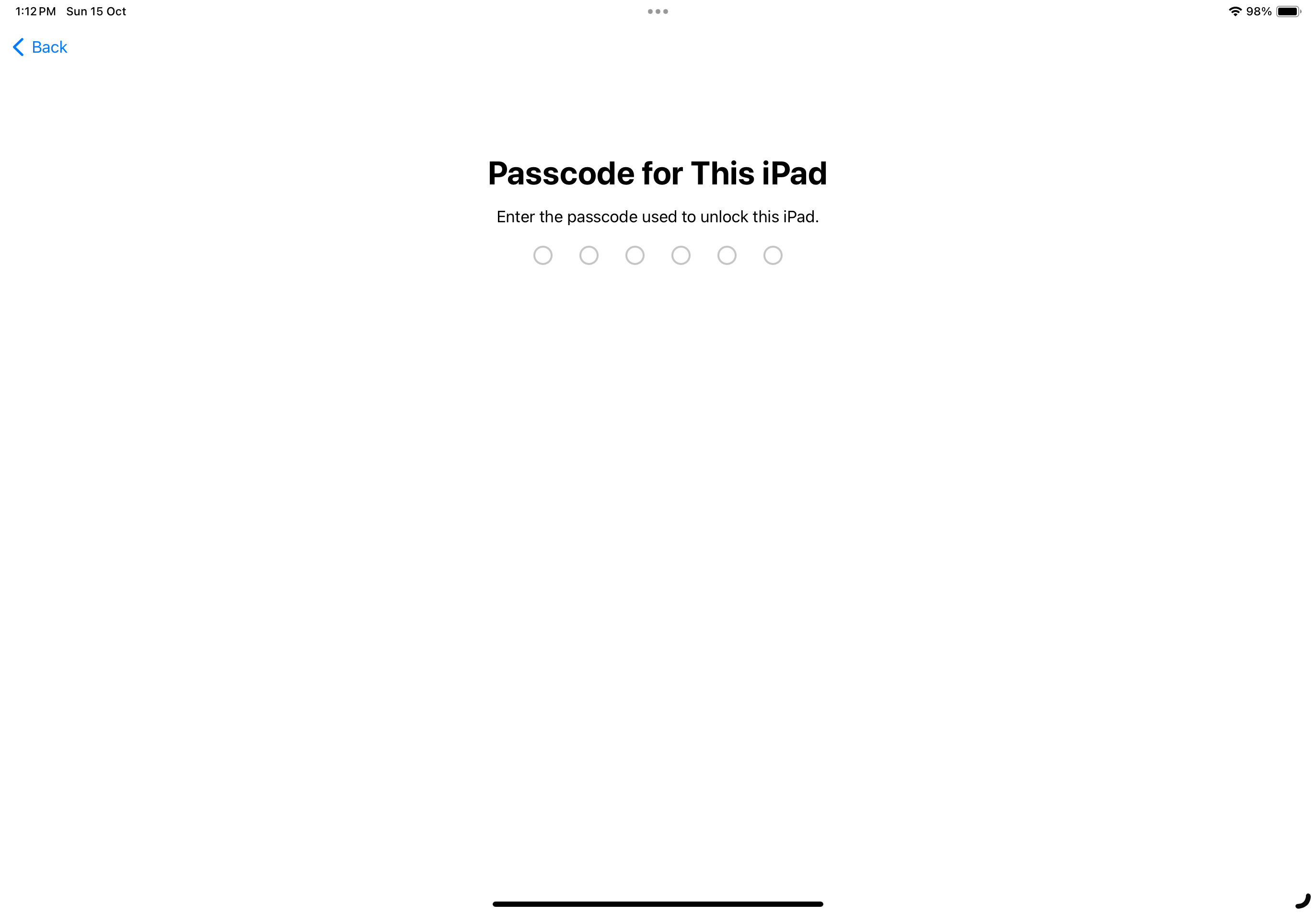
15.联系苹果支持
如果重置未能解决您的问题,则问题不太可能出在软件方面。在这种情况下,您可以修理或更换您的 Apple Pencil。对于这两种情况,您都需要联系 Apple 支持。
因此,不要浪费任何时间,请联系他们,他们将指导您完成更高级的故障排除或建议的维修/更换选项。
常见问题解答
Apple Pencil 2 无法工作但已连接
如果您的 Apple Pencil 2 已连接但无法工作,请尝试本文中提到的故障排除步骤。确保充电正确、iPad 已更新并且您使用的应用程序支持 Apple Pencil 功能。
为什么我的 Apple Pencil 停止工作?
Apple Pencil 停止工作的原因有多种。一些最常见的原因包括电池电量低、蓝牙、软件问题和硬件损坏。
苹果铅笔可以维修吗?
是的,Apple Pencil 可以维修。然而,并非所有维修都在 Apple 保修范围内。如果您的 Apple Pencil 在保修期内,您可以联系 Apple 支持来安排维修。
苹果铅笔能用多久?
Apple Pencil 的电池一次充电可持续使用长达 12 小时。不过,实际电池续航时间会根据您使用 Apple Pencil 的方式而有所不同。例如,如果您使用 Apple Pencil 连续绘图或书写,电池电量会消耗得更快。
为什么 Apple Pencil 突然停止工作?
Apple Pencil 突然停止工作的原因可能有多种,例如电池电量低、连接问题或软件问题。按照本文中的故障排除步骤应该有助于诊断和解决问题。
让 Apple Pencil 在 iPad 上使用
Apple Pencil 反应迟钝可能会令人沮丧,但您通常可以通过正确的步骤和系统的方法来解决问题。按照本文中的故障排除提示,让您的 Apple Pencil 重新工作,并在 iPad 上享受它的精确度和创造力。保持耐心和有条不紊,如有需要,请随时联系 Apple 支持寻求帮助。